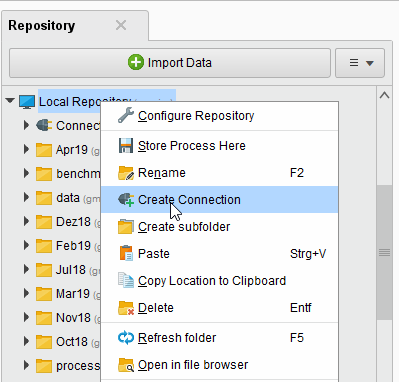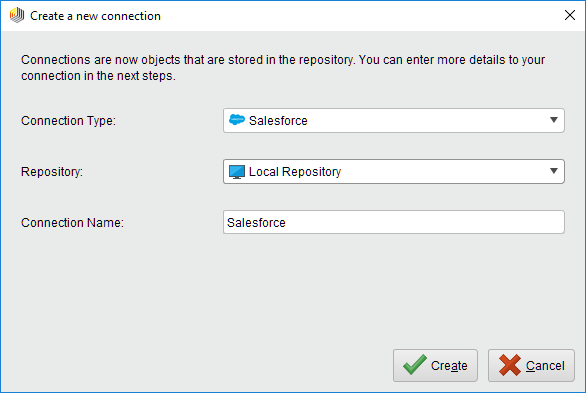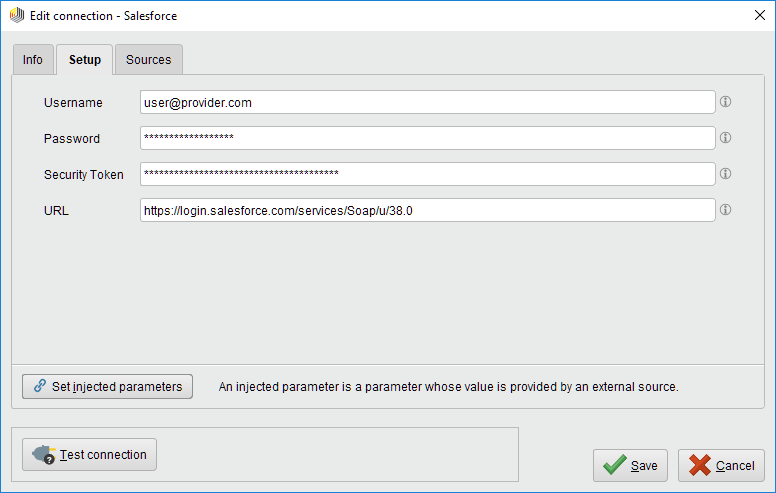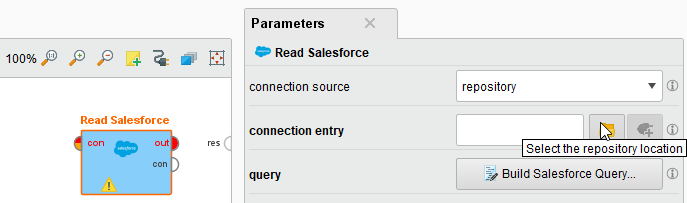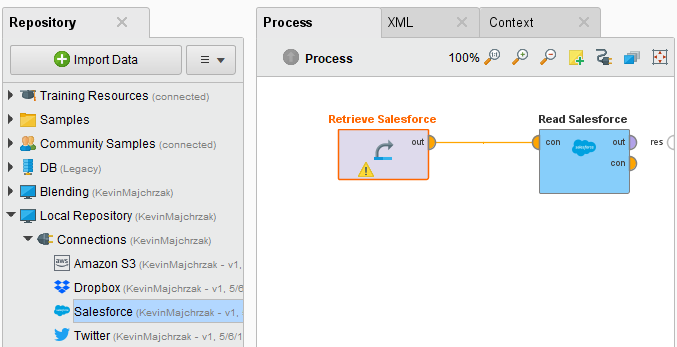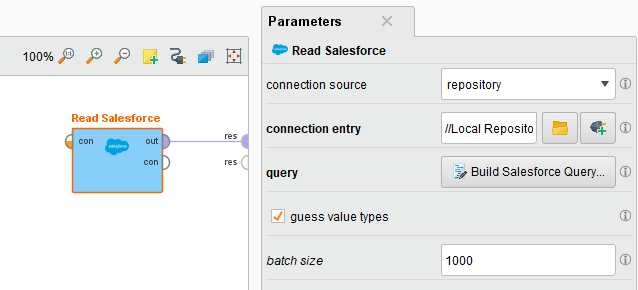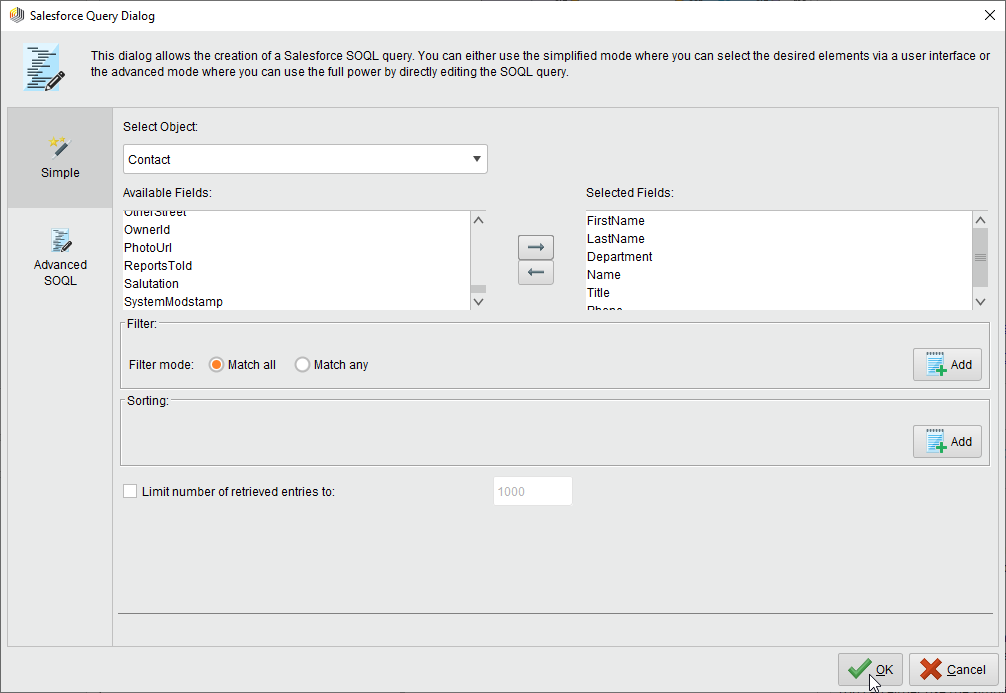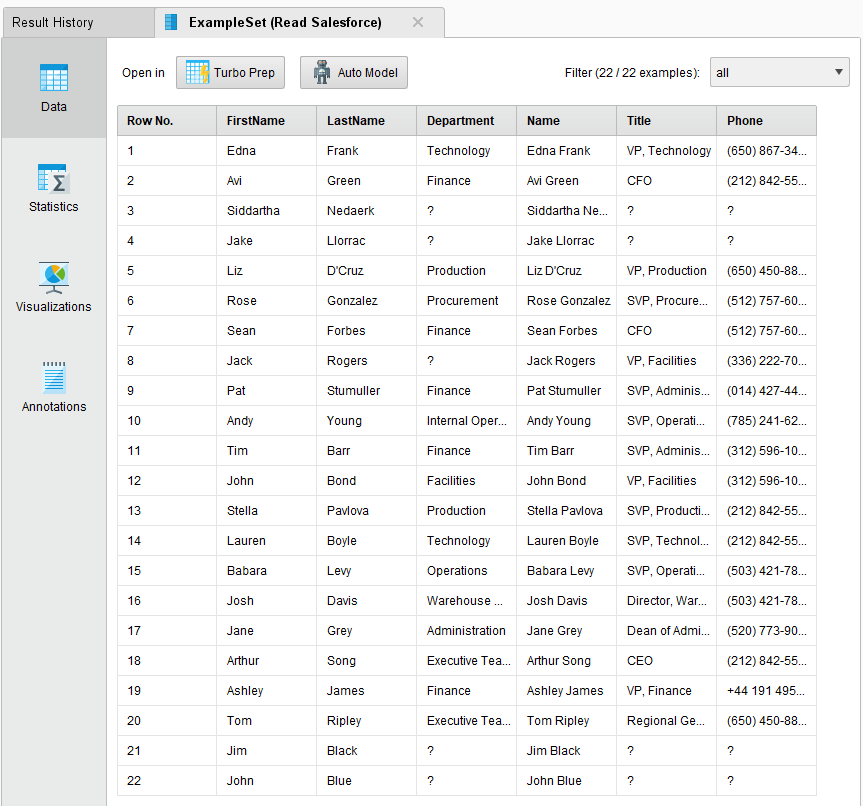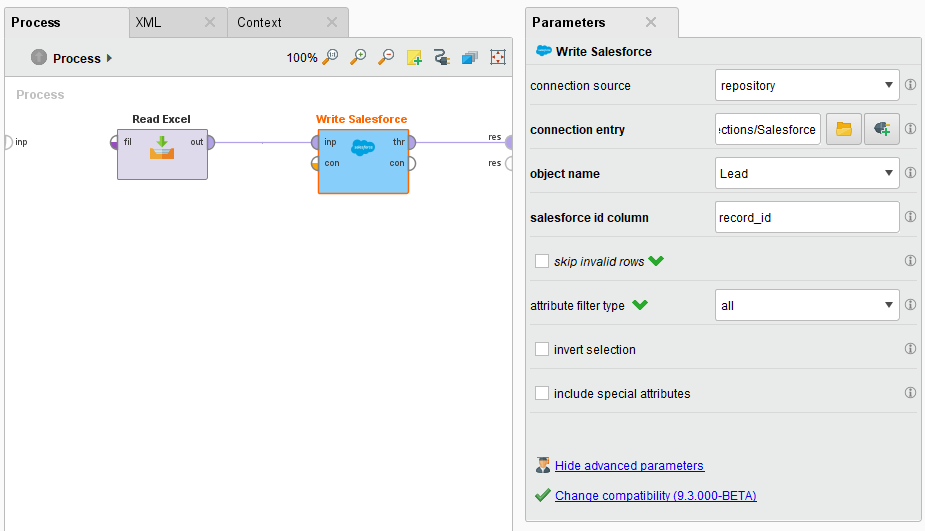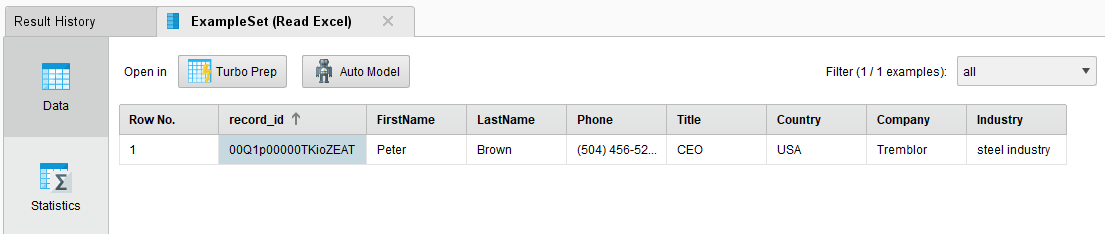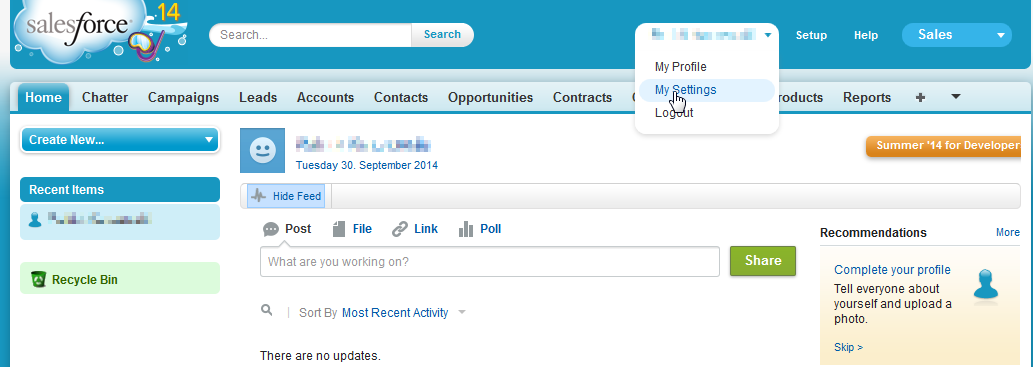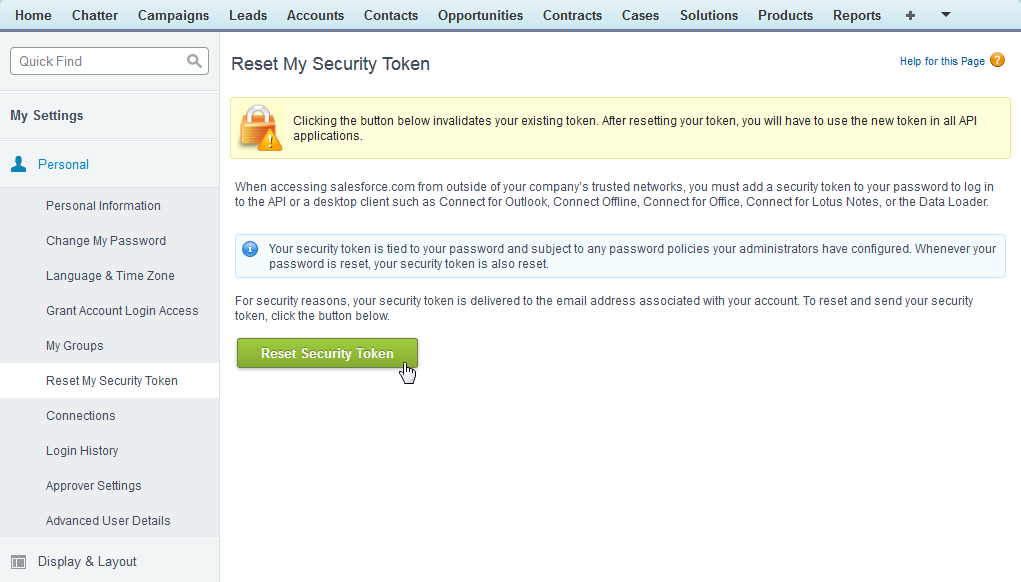您正在查看版本9.5的RapidMiner Studio文档点击这里查看最新版本
使用Salesforce连接器
本指南针对RapidMiner Studio 9.3引入的新连接管理。
有关旧的Legacy Salesforce Connections,请参阅9.2文档
Salesforce连接器允许您直接从RapidMiner Studio连接到Salesforce。它支持所有CRUD操作(创建,读,更新,删除).本文档将指导您如何:
连接到Salesforce
要配置新的Salesforce连接,您需要帐户的连接详细信息(用户名、密码、安全令牌、URL)。
在RapidMiner Studio中,右键单击要存储Salesforce连接的存储库并选择
 创建连接。
创建连接。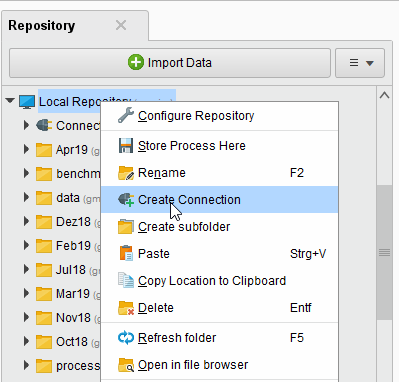
你也可以点击连接>创建连接
 然后选择存储库从下面对话框的下拉菜单中。
然后选择存储库从下面对话框的下拉菜单中。为新连接指定一个名称,并设置连接类型来
 Salesforce:
Salesforce: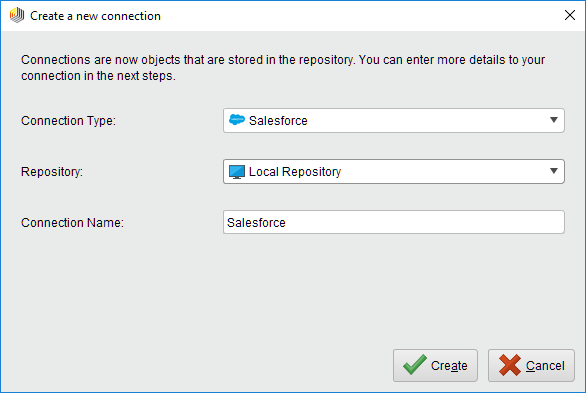
点击
 创建然后切换到设置选项卡编辑连接对话框。
创建然后切换到设置选项卡编辑连接对话框。填写Salesforce配置的连接详细信息:
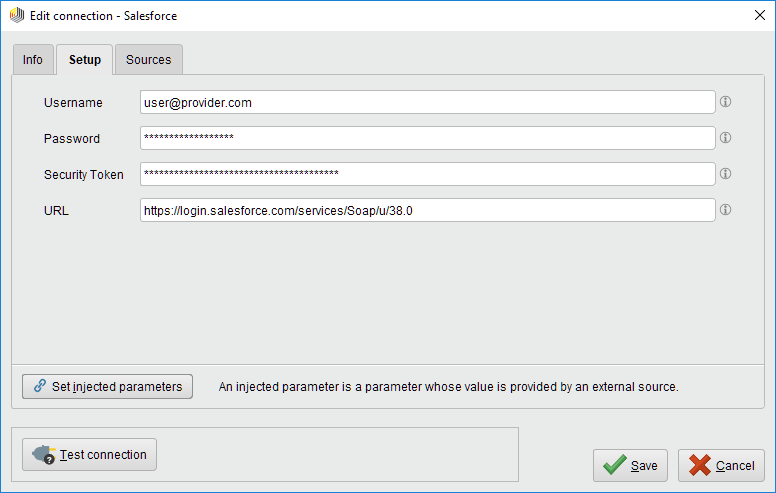
用户名和密码与您在Salesforce网站上使用的凭据相同。您的Salesforce帐户包含一个安全令牌,RapidMiner需要它来建立连接。您可以从Salesforce注册电子邮件中获得安全令牌。如果您没有注册邮箱,您可以重置安全令牌。
虽然不是必需的,但我们建议通过单击
 测试连接按钮。如果测试失败,请检查详细信息是否正确。
测试连接按钮。如果测试失败,请检查详细信息是否正确。点击
 保存保存连接并关闭编辑连接对话框。
保存保存连接并关闭编辑连接对话框。
您已经准备好开始使用Salesforce操作符了!
摘自Salesforce
的读Salesforce操作符允许您从Salesforce读取数据。让我们从阅读一些演示数据开始:
拖一个读Salesforce操作员进入流程面板。选择您的Salesforce连接连接条目参数,从存储库的Connections文件夹中获取
 旁边的按钮:
旁边的按钮: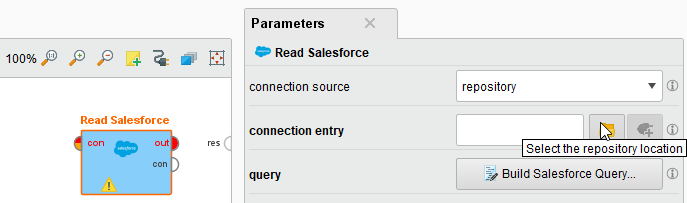
或者,您可以将Salesforce Connection从存储库拖到流程面板并将结果运算符与读Salesforce操作符。
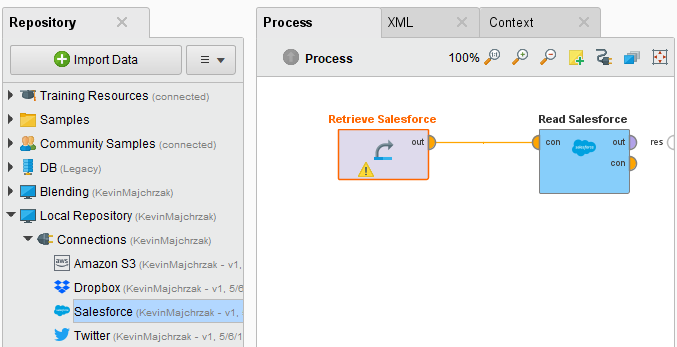
将操作者的输出端口连接到进程的结果端口:
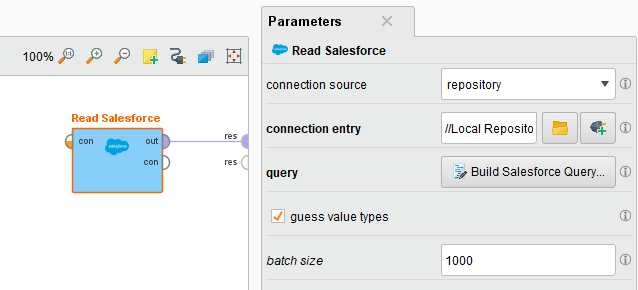
点击
 构建Salesforce查询按钮打开查询编辑器。这个对话框允许您创建Salesforce SOQL查询。简单的模式(窗口左侧的选项卡)为您提供了构建查询的界面;先进的模式允许您编写自己的查询。
构建Salesforce查询按钮打开查询编辑器。这个对话框允许您创建Salesforce SOQL查询。简单的模式(窗口左侧的选项卡)为您提供了构建查询的界面;先进的模式允许您编写自己的查询。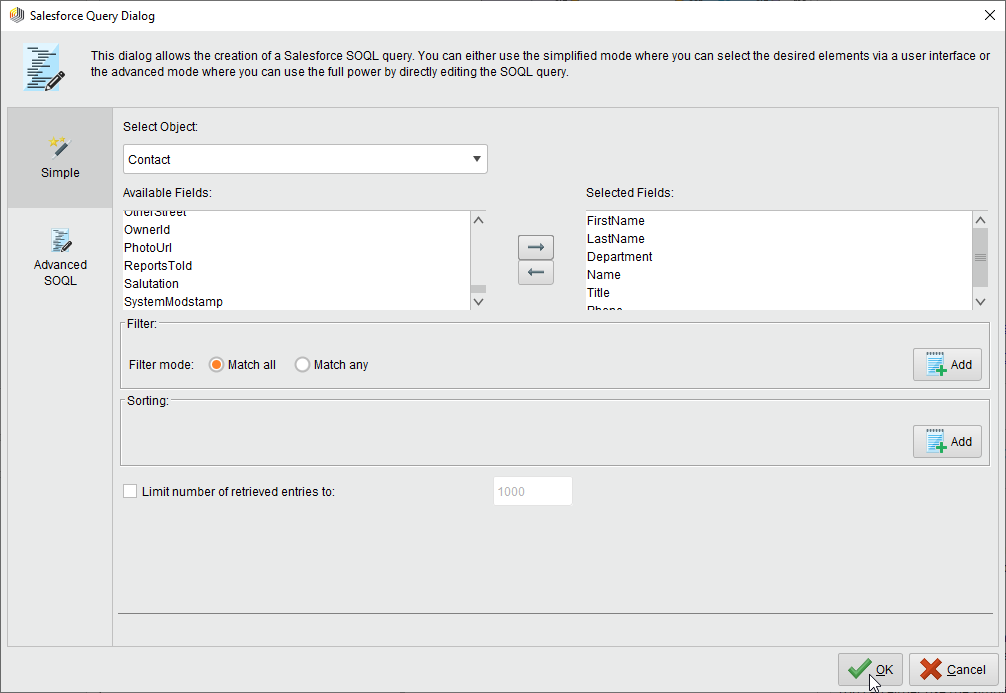
运行
 这个过程!在Result透视图中,您应该看到查询的结果:
这个过程!在Result透视图中,您应该看到查询的结果: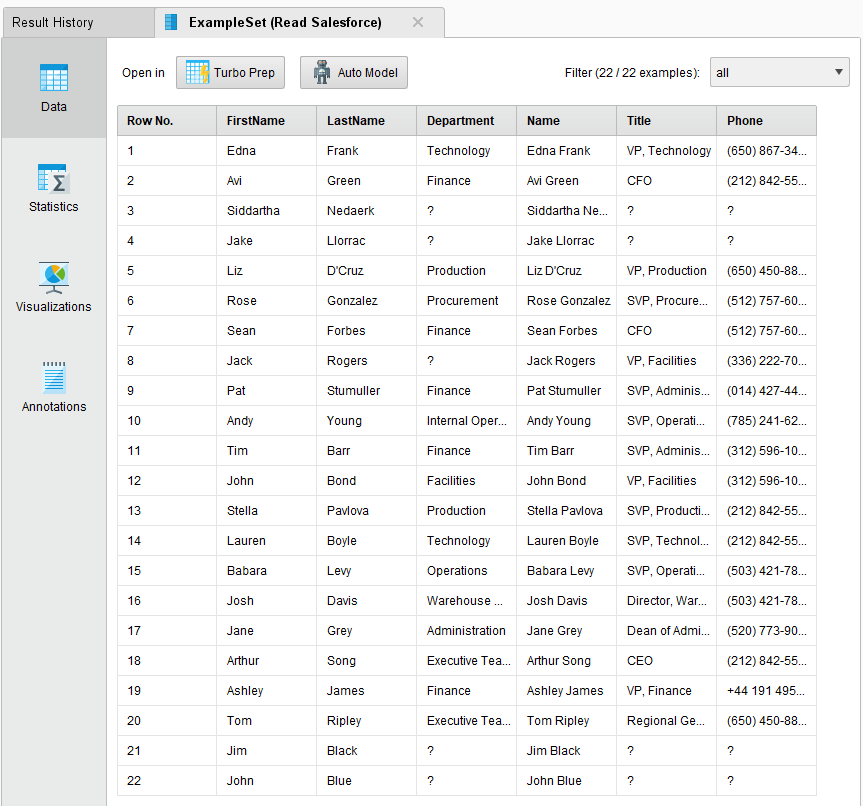
写信给Salesforce
为Salesforce编写示例集很简单:加载示例集并将其传递给写Salesforce操作符。下面的示例说明了如何编写一个包含演示数据的Excel工作表到Salesforce。
用以下数据创建一个Excel表格:

打开一个新进程
 在RapidMiner Studio。
在RapidMiner Studio。方法读取已创建的Excel工作表读取Excel操作符。添加一个写Salesforce操作员连接到过程中,并相应地连接操作员。选择已配置的Salesforce Connection并按屏幕截图所示配置属性:
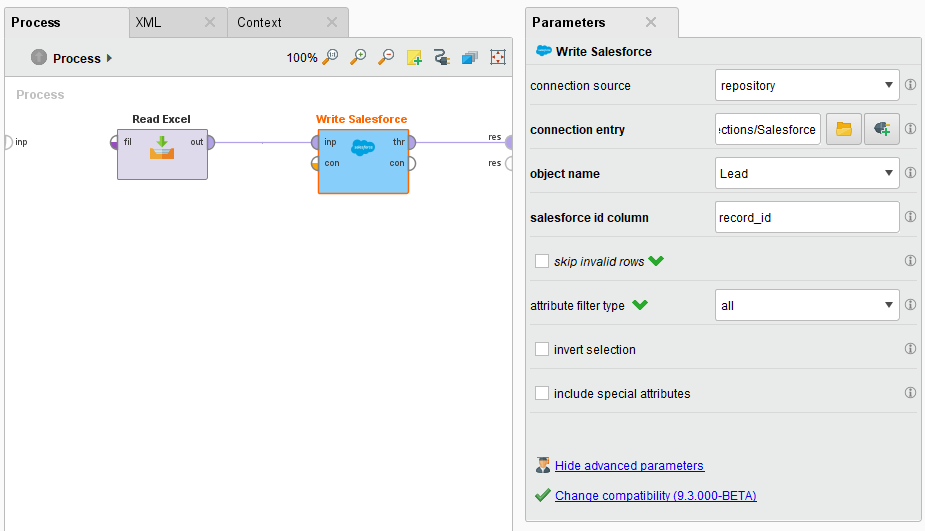
运行
 这个过程!在结果透视图,您应该看到书面实体:
这个过程!在结果透视图,您应该看到书面实体: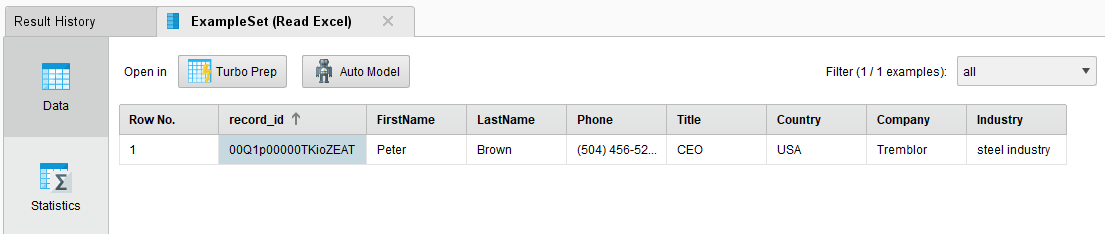
重置安全令牌
您可以从Salesforce网站重置您的Salesforce安全令牌。如果您丢失了现有令牌,或者您想要使用令牌断开与所有应用程序的连接,这是一个有用的功能。
确保您已登录到Salesforce网站。
单击您的帐户名称并选择设置:
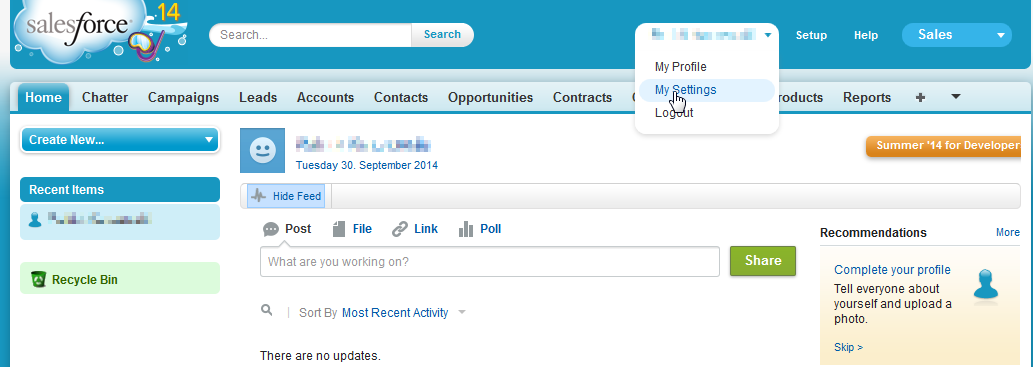
打开个人分组,点击重置我的安全令牌:
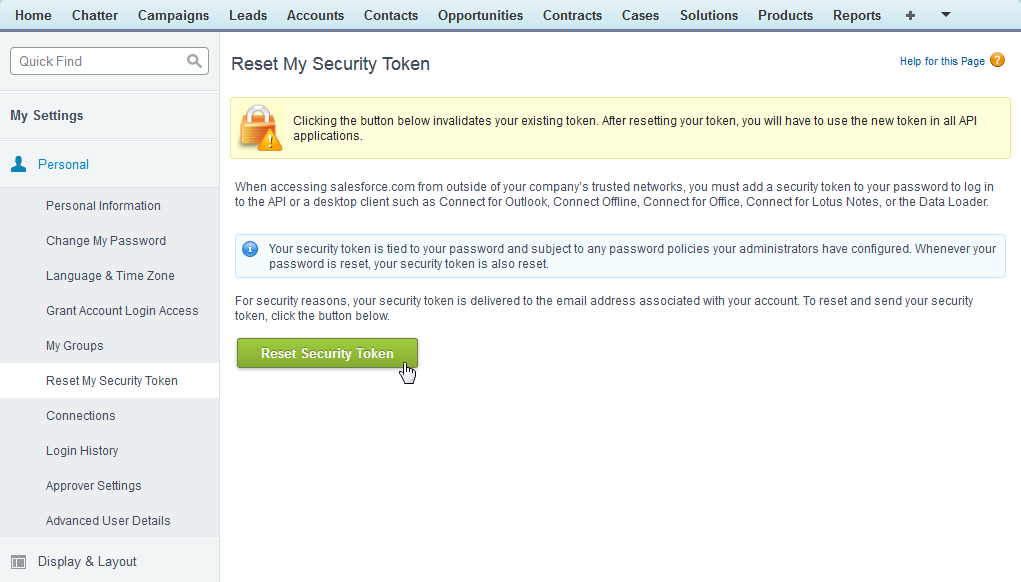
最后,点击重置安全令牌通过电子邮件获得新的令牌。
请注意,通过重置令牌,应用程序将无法再连接到您的帐户,直到您重新输入新的安全令牌。